
 天天上网助手是可以检查出网络故障的一款软件,通过这款软件人们可以快速的了解自己的宽带速度,如果网络出现故障也可以通过这个软件来进行修复。如果您家里使用的是电信宽带,那么可以使用这款软件,解决网络上的问题。
天天上网助手是可以检查出网络故障的一款软件,通过这款软件人们可以快速的了解自己的宽带速度,如果网络出现故障也可以通过这个软件来进行修复。如果您家里使用的是电信宽带,那么可以使用这款软件,解决网络上的问题。

功能介绍
1、运行【宽带上网助手】—【功能大全】,进入功能大全界面,如下图:
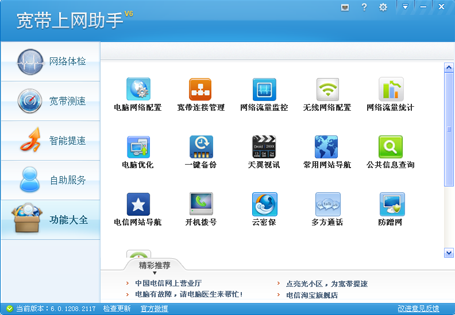
电脑网络配置
1、提供与网上邻居内相同的配置功能,用户无需进入网上邻居即可修改本机IP、网关等网络配置,同时还可保存备份当前的配置。
普通设置
1、进入功能大全界面-单击【电脑网络配置】
2、在左侧窗口"连接名称"项的下拉框中,选择要配置的网卡,选择好后,左下角的网卡信息框显示当前网卡的信息,右侧框中显示相应的网络配置信息,如下图:
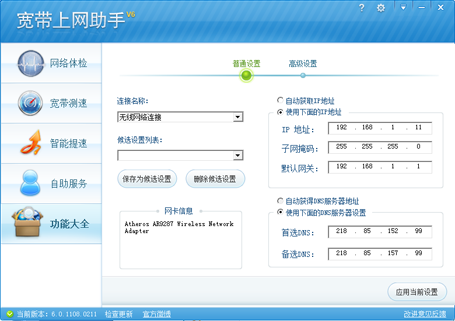
3、如果当前的网卡被禁用了,通过点击【启用当前网卡】按钮来启用网卡。
4、保存候选配置:候选设置列表输入框中,输入配置名称,单击【保存为候选配置】即可,如下图:
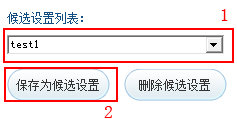
5、删除候选配置:单击候选设置列表,选中要删除的首选配置,单击【删除候选配置】按钮 。
6、网络环境切换:当您的网络环境发生变化时,可在候选配置中选择对应的网络配置(前提有备份该网络环境配置),单击【应用网络配置】;
如果起先未做备份,也没事,软件支持在窗口上直接设置网络配置,修改好后,单击【应用网络配置】让其生效即可;
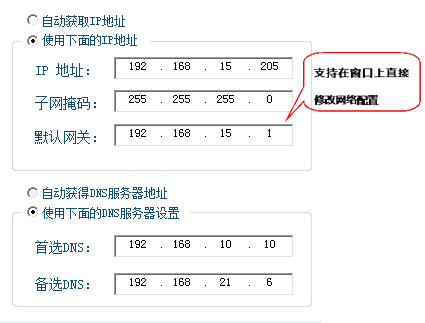
高级设置
7、除以上功能外,还提供了高级设置项,提供多IP设置与IE代理服务设置:
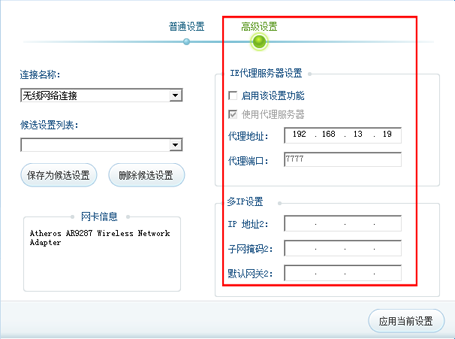
8、选择【启用该设置功能】,开启IE代理服务器设置功能,此时单击【应用当前配置】按钮时,将同时配置IP地址与IE代理服务器;
9、多IP设置:支持多个IP配置同时生效,也就是您可以设置多个IP配置,当网络发生切换时,则无需更改网络配置,更为方便。
常见问题
当上网时遇到故障,请运行客户端软件,选择【故障修复】,可以通过“一键修复”初步诊断或选择具体原因定位方式,来帮助您解决网络问题。
注:当您不清楚当前网络接入方式时,可选择一键检测初步诊断您的网络问题;也可将鼠标移动下方对应的图标上,软件将在图标上显示相应的说明,可在阅读此些说明后再做选择,进行具体原因定位
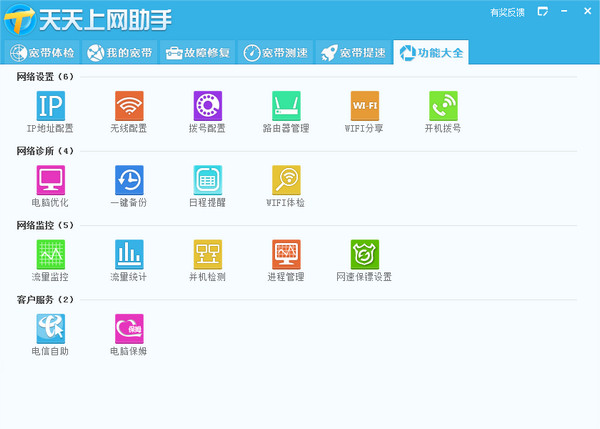
更新日志
1.界面全新设计
2.功能模块优化
3.修复已知bug
猜你喜欢
- 查看详情 天天上网助手26.8M多国语言2023-06-12
- 查看详情 天天上网助手26.8 MB多国语言2023-05-16
- 查看详情 MinGW离线安装版42MB多国语言2024-05-16
- 查看详情 VS2017官方下载(Visual Studio 2017)14.9GB多国语言2024-05-16
天天上网助手挺好用的一款网络检测软件,挺!!!就是下载好慢啊,赶脚那网速走的好无力
天天上网助手虽然是免费软件的,但还是有些问题,有待改进呀~
我的电脑视频打不开了怎么办
天天上网助手这么好的软件你到哪里去找啊
实在没想到天天上网助手现在已经优化到26.3MB了,技术的确厉害
这个天天上网助手好用不?求用过的朋友介绍下
亲测天天上网助手的使用过程流畅无闪退,唯一的缺点就是占用内存稍稍有些大,不过也无伤大雅。
这个版本的天天上网助手响应变快了!优化的真不错
怎么下载天天上网助手啊?是高速下载吗?是一款国产软件很想试试啊
之前的天天上网助手挺好用的啊,一下子就跳到了9.2.1609.2915,反而有点接受不了。


































